כיצד לכבות את מקשי הסינון ב-Windows
Windows 10 חלונות 11 נגישות גיבור / / April 02, 2023

עודכן לאחרונה ב

מקשי סינון היא תכונת נגישות למחשבי Windows המאפשרת לך לסנן לחיצות חוזרות על מקשים. קרא את המדריך הזה כדי להפעיל או לכבות את מקשי הסינון.
לרוב המשתמשים עם מחשב Windows, המקלדת משמשת להקלדה, העכבר ללחיצה, ואין הרבה על מה לחשוב - לחץ, הקלד, עשה. עם זאת, זה לא לגמרי נכון.
לדוגמה, א מספר קיצורי מקשים קיימים עבור משתמשי Windows המאפשרים לך לבצע משימה במהירות מבלי להשתמש בעכבר כלל. אתה יכול גם להפעיל תכונות מסוימות של Windows הכוללות את המקלדת שלך כדי להקל על הניווט - כולל מקשי סינון.
מהם מקשי סינון ב-Windows?
ה מקשי סינון פונקציונליות היא תכונת נגישות הזמינה עבור משתמשי Windows PC (כולל Windows 10 ו-11). התכונה מאפשרת לך לשלוט במהירות החזרה על מקשים שאתה לוחץ עליהם.
אם יש לך (או למישהו שאתה מכיר או עובד איתו) מוגבלות פיזית שמקשה על השימוש במקלדת, ייתכן שתשתמש במקשי סינון כדי להפוך את מערכת ההפעלה לנגישה יותר. לדוגמה, אם תפתח את Microsoft Word והחזק מקש אות לחוץ, הוא יחזור על הלחיצה במהירות.

דוגמה ללחיצות מקלדת חוזרות ונשנות ב-Word ב-Windows 11
אם יש לך מוגבלות פיזית, לעומת זאת, ייתכן שתרצה להאריך את הזמן בין לחיצות מקשים רשומות. זה יאפשר לך ללחוץ ולהרים את האצבע מבלי לגרום לקשיים, תוך התעלמות מכל הקשות חוזרות (ומיותרות).
בהקשר זה, מפתחות סינון הם חלק ממערך רחב יותר של כלי נגישות ב-Windows (כגון מפתחות דביקים ו החלפת מקשי) המאפשרים למשתמשים עם מוגבלויות להשתמש טוב יותר במחשב Windows ללא קושי.
כיצד להפעיל או לכבות במהירות מקשי סינון ב-Windows
בדרך כלל, קיצור מקשי הסינון מופעל ב-Windows בדרך כלל במחשב האישי שלך, אך הפונקציונליות עצמה תהיה מושבתת. אתה אמור לראות את זה מופעל רק אם אתה לחץ והחזק את מקש Shift הימני למשך שמונה שניות.
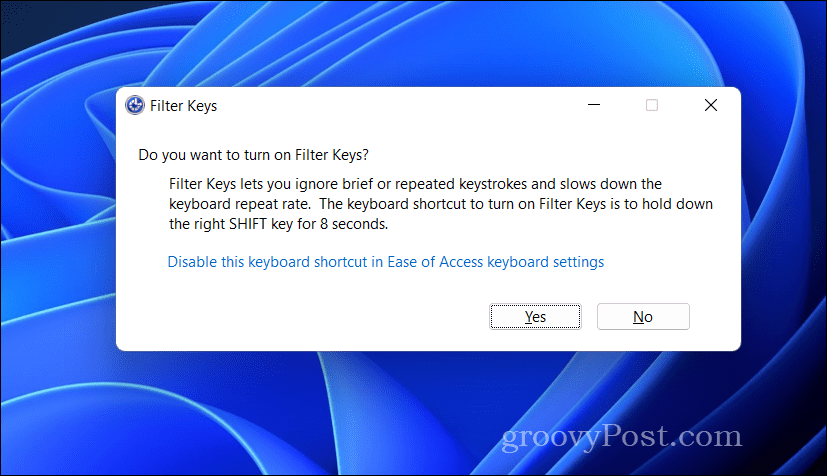
אם תעשה זאת, יופיע חלון קופץ שישאל אותך אם ברצונך להפעיל או לכבות את הפונקציונליות. אתה אמור לשמוע רעש גם כאשר החלון הקופץ מופיע. אם ברצונך להפעיל את מקשי הסינון, לחץ על כן בחלון המוקפץ. אחרת, לחץ לא.
אתה יכול גם להפעיל אותו ידנית ב- נְגִישׁוּת תפריט (Windows 11) או קלות גישה תפריט (Windows 10) בהגדרות Windows.
כיצד להפעיל או לבטל את קיצור מקשי הסינון ב-Windows
כברירת מחדל, Windows תמיד יבדוק אם יש חמש לחיצות על מקש Shift כדי להפעיל או להשבית את פונקציונליות מקשי הסינון. עם זאת, אתה יכול להשבית את קיצור הדרך הזה לחלוטין.
ייתכן שתרצה לעשות זאת אם בטעות הפעלת את התכונה במהלך משחק או יישום חשוב. השבתת מקשי הסינון תמנע רישום לחיצות אלה.
בווינדוס 11
כדי להפעיל או להשבית את קיצור המקשים עבור מקשי סינון ב-Windows 11:
- לחץ לחיצה ימנית על תפריט התחל ובחר הגדרות.
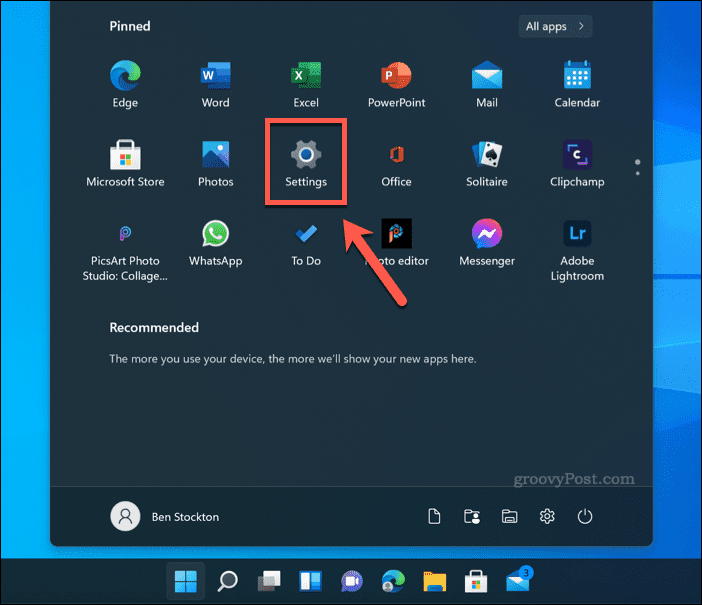
- ב הגדרות, ללחוץ נְגִישׁוּת.
- לאחר מכן, הקש מקלדת.
- ודא כי מקשי סינון המחוון מוגדר ל- כבוי עמדה.
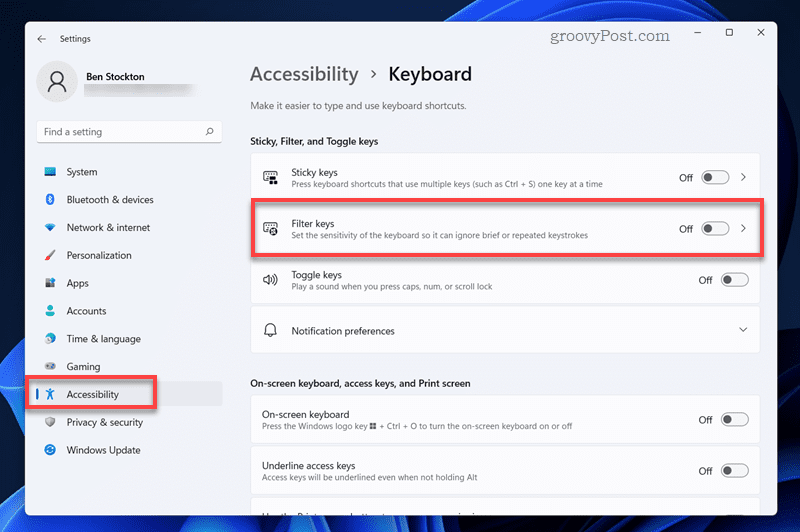
- בתוך ה נגישות למקלדת בתפריט, הקש על מקשי סינון אפשרות (אך לא המחוון).
- בחר את קיצור מקלדת עבור מחוון מקשי הסינון כדי להעביר אותו ל- כבוי עמדה.
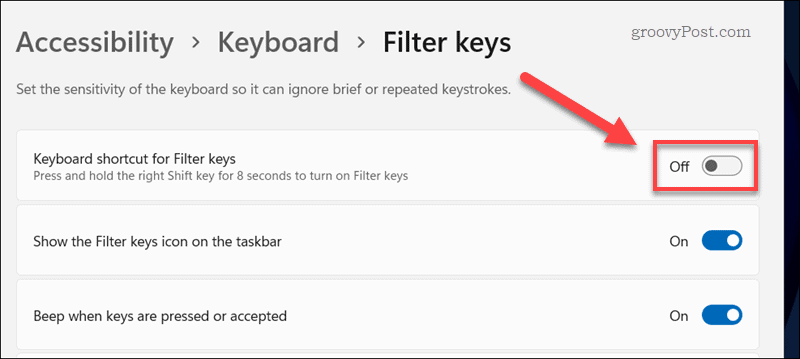
- צא מהתפריט.
כל שינוי בפונקציונליות מקשי הסינון יחול באופן אוטומטי. תצטרך לחזור על השלבים האלה כדי לשחזר את הפונקציונליות לאחר מכן.
בווינדוס 10
השלבים לביטול מקש Shift עבור מקשי סינון ב-Windows 10 אינם שונים מדי ל-Windows 11, אך ישנם כמה הבדלים.
כדי להפעיל או להשבית את קיצור המקשים עבור מקשי סינון ב-Windows 10:
- לחץ לחיצה ימנית על תפריט התחל ובחר את הגדרות אוֹפְּצִיָה.
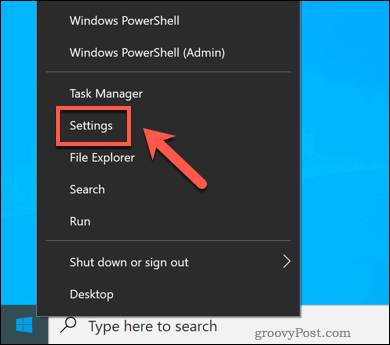
- ב הגדרות, ללחוץ קלות גישה > מקלדת.
- ודא כי השתמש במקשי סינון המחוון מוגדר ל- כבוי עמדה.
- לאחר מכן, השבת את ה אפשר למקש הקיצור להתחיל מקשי סינון תיבת סימון.
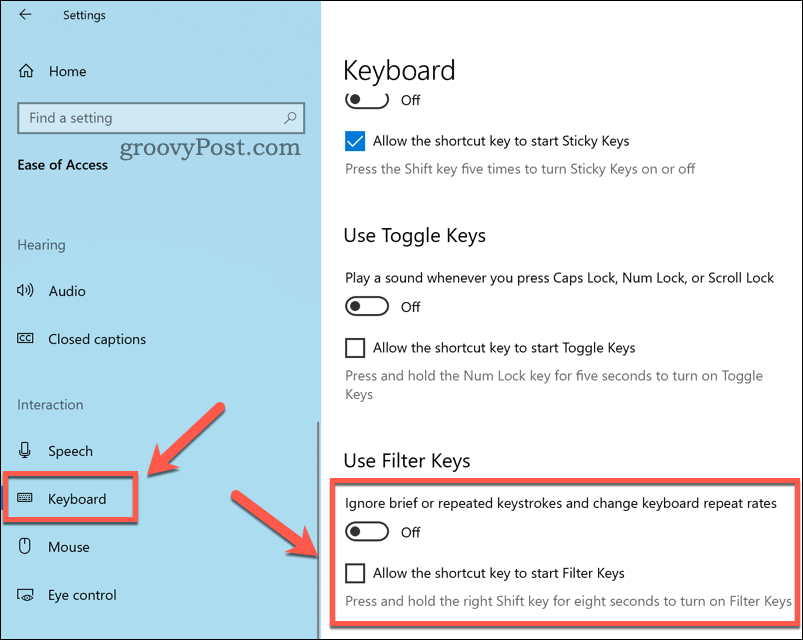
- צא מהתפריט.
שימוש יעיל בתכונות Windows
באמצעות השלבים שלמעלה, אתה יכול לכבות במהירות מקשי סינון במחשב Windows. מפתחות סינון ותכונות קשורות (כמו מקשים דביקים) אינם באמת שימושיים עבור רוב המשתמשים, אך אם אתה זקוק לתמיכה נוספת בנגישות, זה עשוי להיות בעל ערך רב. למרבה המזל, אתה יכול גם להשתמש בשלבים שלמעלה כדי להפעיל מקשי סינון בכל נקודה.
זקוק לתמיכה נוספת ביישומים אחרים? אם אתה משתמש ב-Microsoft Office, אתה יכול השתמש בודק הנגישות של Office כדי לעזור לך ליצור מסמכים לכולם.
מתקשה לראות יישומי Windows מסוימים? אולי כדאי לשקול באמצעות כלי ההגדלה של Windows 11 כדי להתקרב ישירות ליישומים. אתה יכול גם התאם את הגדרות קנה המידה של התצוגה שלך ב-Windows 11 כדי להגדיל את גודל הטקסט וקנה המידה עבור יישומי Windows.
כיצד למצוא את מפתח המוצר של Windows 11
אם אתה צריך להעביר את מפתח המוצר של Windows 11 או רק צריך אותו כדי לבצע התקנה נקייה של מערכת ההפעלה,...
כיצד לנקות את המטמון של Google Chrome, קובצי Cookie והיסטוריית גלישה
Chrome עושה עבודה מצוינת באחסון היסטוריית הגלישה, המטמון והעוגיות שלך כדי לייעל את ביצועי הדפדפן שלך באינטרנט. זה איך לעשות...
התאמת מחירים בחנות: כיצד לקבל מחירים מקוונים בזמן קניות בחנות
קנייה בחנות לא אומרת שאתה צריך לשלם מחירים גבוהים יותר. הודות להבטחות התאמת מחיר, תוכלו לקבל הנחות מקוונות בזמן הקניות ב...
